Win10电脑连接共享打印机失败,这是有用户遇到的问题,不知道怎么解决,其实很多时候是因为系统更新补丁导致的。这篇文章是PC9软件园给大家分享的解决Win10无法连接共享打印机问题方法。
添加打印机提示:Windows 无法连接到打印机。
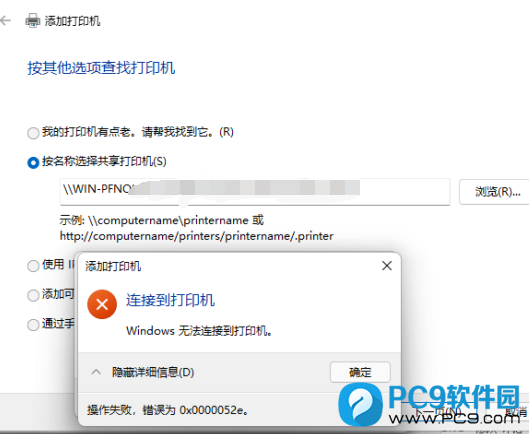 Windows 无法连接到打印机" alt="Windows 无法连接到打印机" border="0" vspace="0" style="margin: 0px; padding: 0px; border: none; max-width: 95%; width: 529px; height: 434px;" onload="return imgzoom(this,600);" onclick="javascript:window.open(this.src);" style="cursor:pointer;"/> Windows 无法连接到打印机" alt="Windows 无法连接到打印机" border="0" vspace="0" style="margin: 0px; padding: 0px; border: none; max-width: 95%; width: 529px; height: 434px;" onload="return imgzoom(this,600);" onclick="javascript:window.open(this.src);" style="cursor:pointer;"/>
方法一:通过控制面板卸载最新补丁
1、打开【控制面板】,然后切换到【类别】查看方式,点击调整计算机的设置下的【卸载程序】;
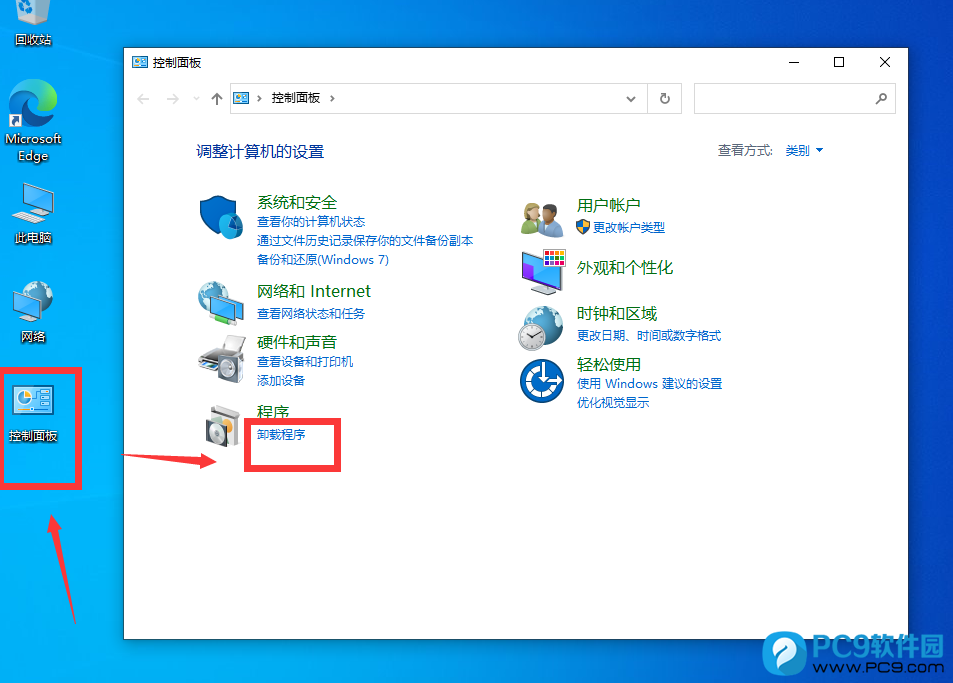
桌面显示控制面板图标方法
右键点击桌面空白处,在打开的菜单项中,选择【个性化】
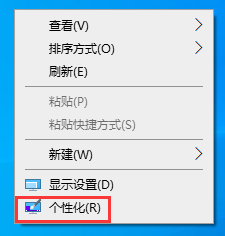
个性化主页设置窗口,左侧边栏点击【主题】,右侧点击相关的设置下的【桌面图标设置】
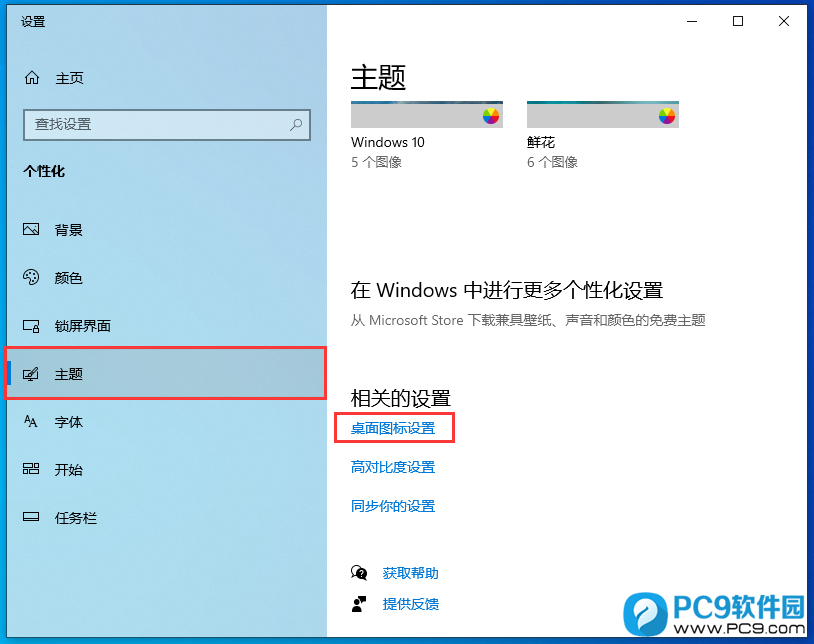
桌面图标设置窗口,勾选【控制面板】,然后点击确定
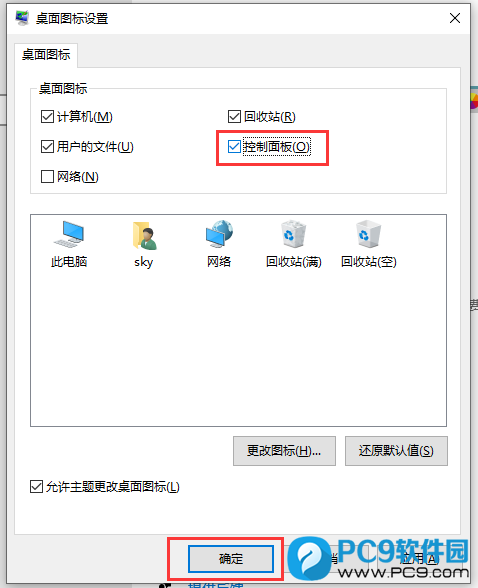
2、程序和功能窗口,左侧点击【查看已安装的更新】;
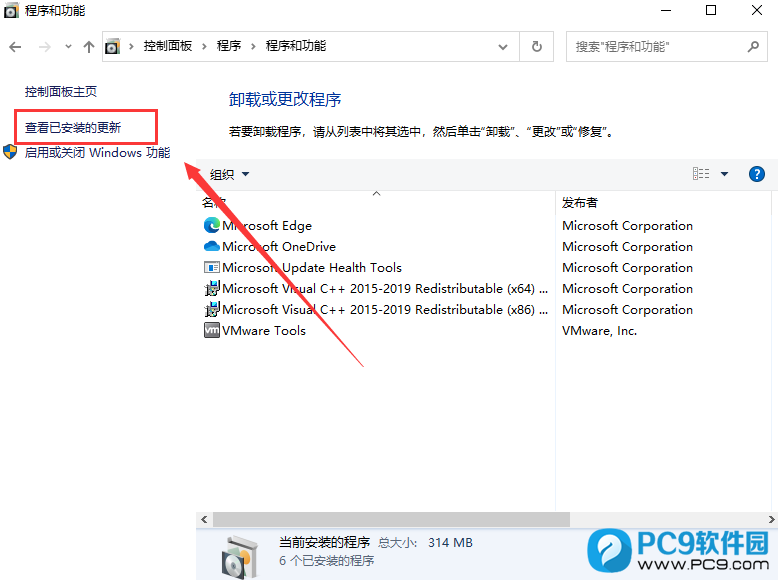
3、选择想要卸载的更新补丁,右键卸载即可;
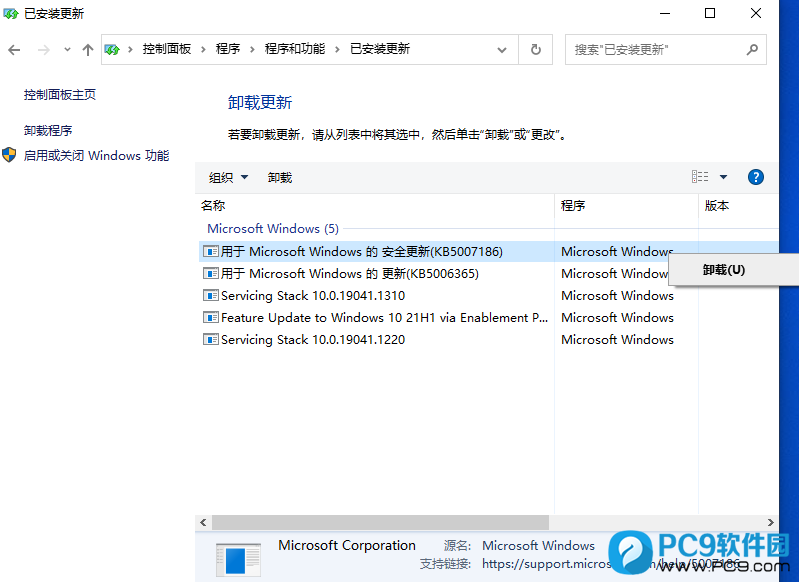
方法二:使用NT6打印机共享修复工具
本工具可以一键修复因更新补丁导致的打印机共享链接失败的问题。功能特点:操作简单,一键修复由更新补丁导致的打印机共享链接失败(支持Win7/10/11/2012/2016/2019/LTSC)。
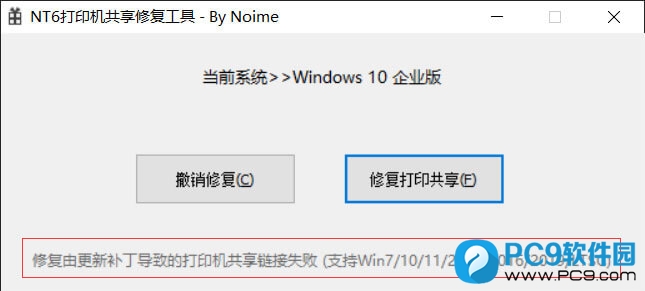
以上就是Win10无法连接共享打印机|Win10连接共享打印机失败文章
| 
